Zapier: Neue Leads aus Facebook-Werbung als Kontakte in Pipepdrive hinzufügen
Facebook Lead-Anzeigen machen es Ihnen einfach, Ihre Zielgruppe anzusprechen und zu erweitern. Klickt ein Nutzer auf Ihre Werbeanzeige, werden die Facebook-Kontaktinformationen dieser Person automatisch dem Werbe-Formular hinzugefügt.
Dank Zapiers ausgefeilter Technik, lassen sich Informationen aus Facebook auf einfache Weise als Kontakte zu Pipedrive übertragen. Auch benutzerdefinierte Felder werden unterstützt, sodass Sie benutzerdefinierte Filter erstellen können, um eingehende Kontakte zu kategorisieren.
Was Sie dazu benötigen
Zunächst ein paar Dinge, die Sie wissen sollten, bevor Sie diesen Vorgang in die Wege leiten.
- Sie benötigen einen Pipedrive-, einen Facebook- undeinen Zapier-Account. Um mehr über Zapier zu erfahren, klicken Sie hier.
- Zapiers Zap für Facebook Lead Ads ist eine Premium-App. Um diese nutzen zu können, benötigen Sie einen kostenpflichtigen Plan von Zapier.
- Abschließend erstellen Sie dann auf Facebook eine Werbeanzeige und ein verbundenes Zap in Zapier, welches neue Leads zu Ihrer Kontaktliste in Pipedrive hinzufügt.
Hinweis: Es können nur neue Facebook-Leads zu Ihren Kontakten hinzugefügt werden. Früher gesammelte Leads können weder an Zapier noch an Pipedrive weitergegeben werden. Stattdessen können Sie jedoch alle zuvor erfassten Leads als CSV-Datei exportieren und diese zu Pipedrive importieren.
Erstellung Ihrer Facebook Lead-Anzeige
Um sicherzustellen, dass die zweckdienlichsten Informationen erfasst werden, sollten die in Ihrer Lead Ad enthaltenen Felder den Feldern der Profile Ihrer Kontaktpersonen in Pipedrive entprechen. Die Felder Ihrer Pipedrive-Kontaktpersonen können Sie hier anpassen.
Wir empfehlen Ihnen, vor dem Erstellen Ihrer Lead Ads-Kampagne die für das Formular geplanten Fragen durch einen Ihrer Rechtsexperten überprüfen zu lassen sowie die Werberichtlinien und die Nutzungsbedingungen einzusehen. Wenn dies erledigt ist, vergewissern Sie sich, dass Sie Folgendes parat haben:
- Zugriff auf die Facebook-Seite Ihres Unternehmens
- Die URL zur Datenschutzerklärung Ihres Unternehmens
- Ein Bild für Ihre Werbeanzeige
KAMPAGNE
- Gehen Sie zum Werbeanzeigenmanager oder Power Editor.
Klicken Sie im Werbeanzeigenmanager oben rechts auf Werbeanzeige erstellen.
Klicken Sie im Power Editor oben links auf Kampagne erstellen. - Wählen Sie Leads für dein Unternehmen sammeln als Ihr Werbeziel aus und wählen Sie dann aus dem Dropdown-Menü die entsprechende Seite aus.
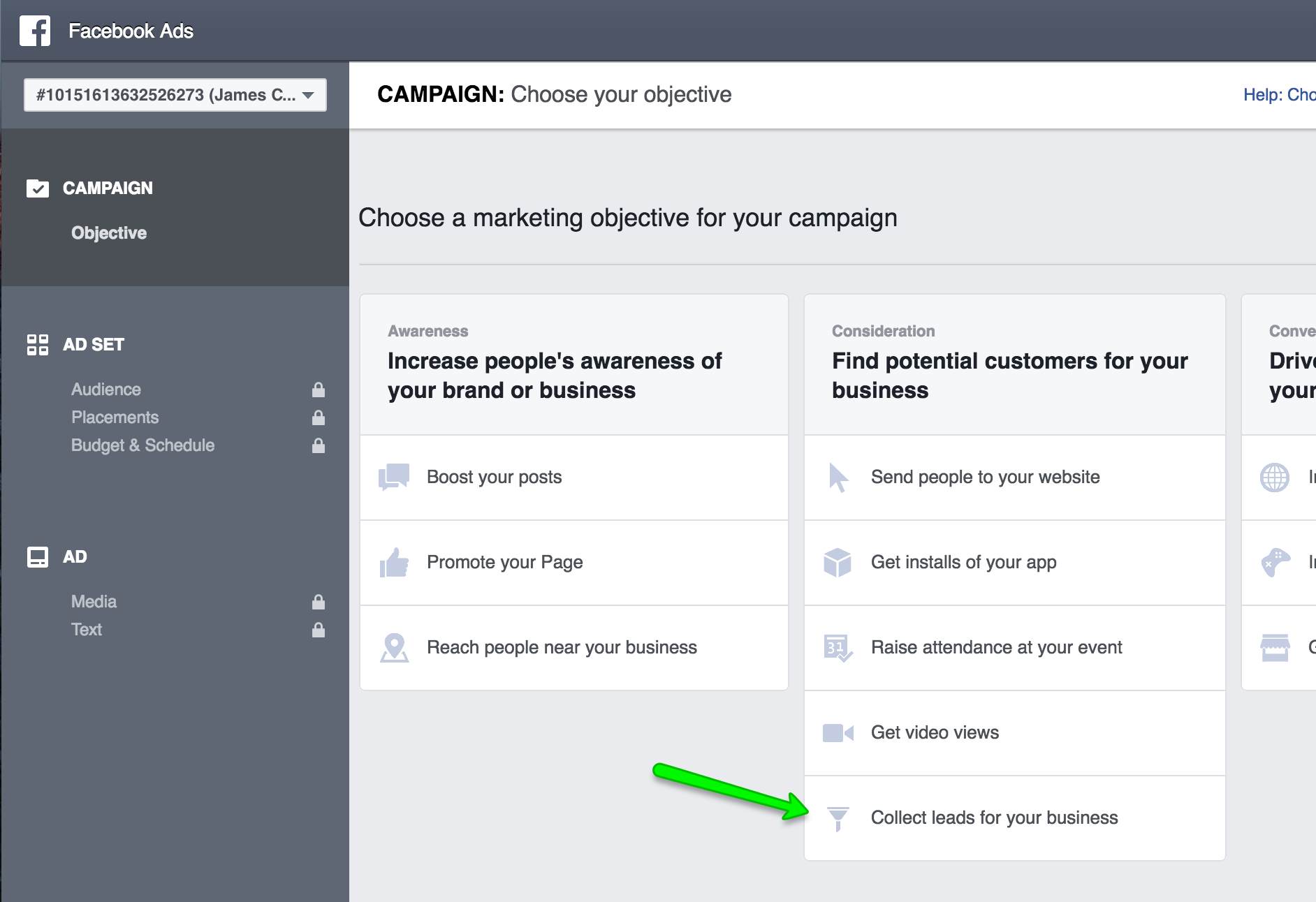
- Lesen Sie sich die Nutzungsbedingungen für Lead Ads durch und klicken Sie anschließend auf Ich stimme den Nutzungsbedingungen zu.
- Geben Sie einen Namen für die Kampagne ein und klicken Sie auf Zielgruppe und Budget festlegen.
WERBEANZEIGE FESTLEGEN
- Wählen Sie die Zielgruppeneinstellungen für Ihre Werbeanzeige wie Ort, Interessen, Alter und Geschlecht aus.
- Legen Sie Ihre Einstellungen für Budget, Zeitplan, Zielgruppe, Platzierungen, Optimierung und Preisgestaltung sowie Auslieferungsart fest. Sie können keine Werbeanzeigen für unter 18-Jährige schalten.
- Klicken Sie nach Festlegen Ihrer Zielgruppen- und Budgetdetails auf Werbeanzeige auswählen.
WERBEANZEIGE
- Fügen Sie Text und Bilder oder ein Video für Ihre Werbeanzeige hinzu. Wir empfehlen, mehr Kontext als üblich bereitzustellen, da Sie die Betrachter Ihrer Werbeanzeige zu einer bestimmten Handlung auffordern wollen. Weitere Informationen finden Sie hier.
- Fügen Sie einen Call to Action-Button hinzu und wählen Sie ein Conversion Tracking Pixel aus, sofern Sie dies verwenden.
- Klicken Sie unter "Welche Informationen möchtest du bekommen?" auf Formular erstellen.
- Geben Sie Ihrem Formular einen Namen und wählen Sie eine Sprache. Beachten Sie, dass die ausgewählte Sprache auch die Sprache sein wird, in der Ihre Zielgruppe dieses Formular sehen wird.
- Unter Erweiterte Optionen anzeigen können Sie
Feld-IDs bearbeiten auswählen, um die Namensspalte für Ihre Daten zu ändern, wenn Sie Ihre Leads exportieren.
Das kann nützlich sein, wenn Ihr CRM-System bestimmte Namensspalten erfordert, um Leads erfassen zu können.
Schließen Sie auch organische Leads mit ein, wenn Sie Ihre Leads herunterladen.
Wählen Sie diese Option, um Leads von Personen aufzunehmen, die diese Anzeige sehen, weil sie in den Kommentaren markiert wurden oder ein Formular ausgefüllt haben, nachdem sie eine Anzeigenvorschau im Anzeigen-Manager oder Power Editor gesehen haben. - Klicken Sie auf Weiter und fügen Sie eine Kontextkarte hinzu.
- Beachten Sie, dass unter Welche Informationen möchtest du erhalten?der vollständige Name und die E-Mail-Adresse bereits ausgewählt sind.
Weitere Optionen können auf Wunsch ausgewählt werden. Sie können diesen Abschnitt auch zum Erstellen von individuellen Fragen verwenden.
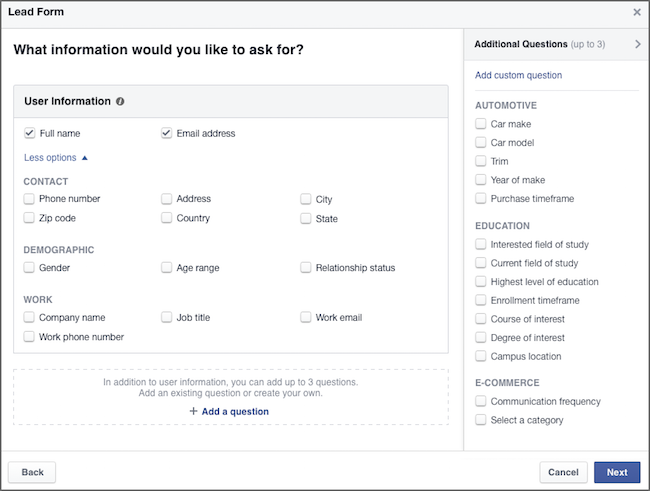
- Wenn Sie mit dem Hinzufügen von - bis zu drei - Fragen fertig sind, klicken Sie Weiter.
- Fügen Sie einen Link zu Ihren Datenschutzbestimmungen hinzu sowie zu Ihren Haftungsausschlüssen, danach klicken Sie auf Weiter.
- Fügen Sie die URL der Website hinzu, an die Sie die jeweiligen Personen weiterleiten möchten und klicken Sie auf Weiter.
- Navigieren Sie durch die Formularvorschau und nehmen Sie, falls erforderlich, Änderungen vor.
- Klicken Sie auf Formular erstellen.
Testen Sie Ihre Lead-Anzeige, nachdem Sie sie eingerichtet haben, um zu sehen, wie sie auf Desktop- und Mobilgeräten angezeigt wird.
Weitere Informationen zum Erstellen und Testen Ihrer Lead-Anzeigen finden Sie in den Anleitungen von Facebook zum Erstellen einer Lead-Anzeige, Vorschau der Anzeigen, die Sie erstellt haben und Facebooks Lead-Anzeigen Test-Tool.
Kategorisierung Ihrer Kontaktpersonen
In Pipedrive können Sie Filter erstellen, mithilfe derer sich Ihre Deals, Kontakte und Organisationen in überschaubare Gruppen einstufen lassen. Vielleicht ist jetzt der richtige Zeitpunkt für die Erstellung spezifischer Filter in Pipedrive, die auf einige der spezifischen Kriterien abzielen, die Sie sich von den Facebook Anzeigen-Leads erhoffen.
Erfahren Sie hier mehr darüber, wie Filter in Pipedrive erstellt werden.
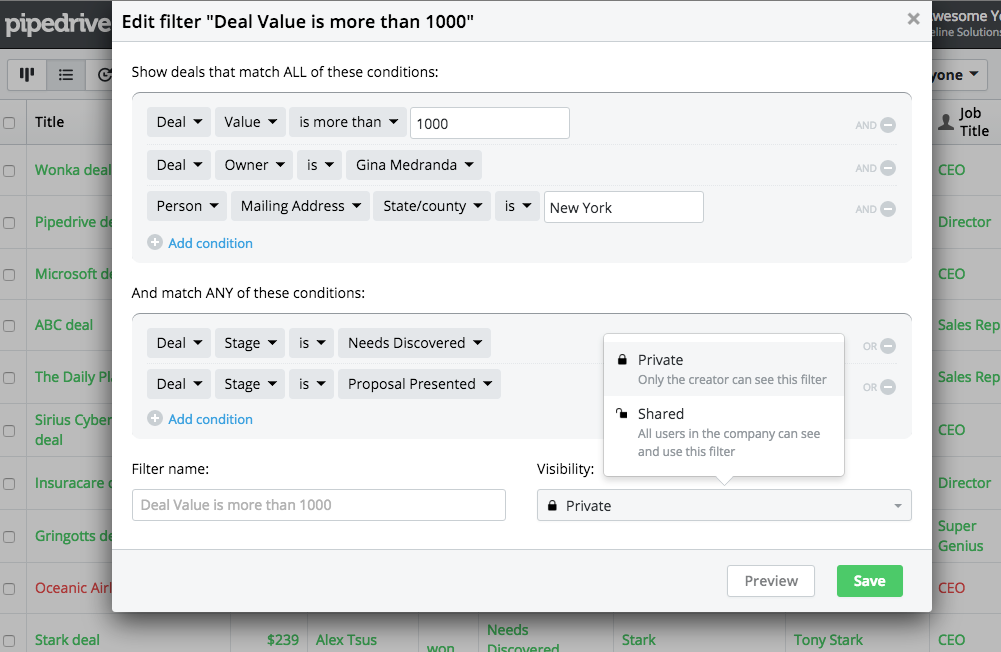
Konfiguration Ihres Zap in Zapier
Klicken Sie hier, um dieses Zap zu erhaltenoder fügen Sie in Ihrem Zapier-Account ein Facebook Lead Ads Zap hinzu.
Wählen Sie die gewünschte Facebook-Seite und das zu verwendende Lead Ad-Formular aus.
Sie haben die Möglichkeit, benutzerdefinierte Felder Ihrer Lead Ad auszuwählen und den von Ihnen in Pipedrive angelegten Feldern zuzuordnen.
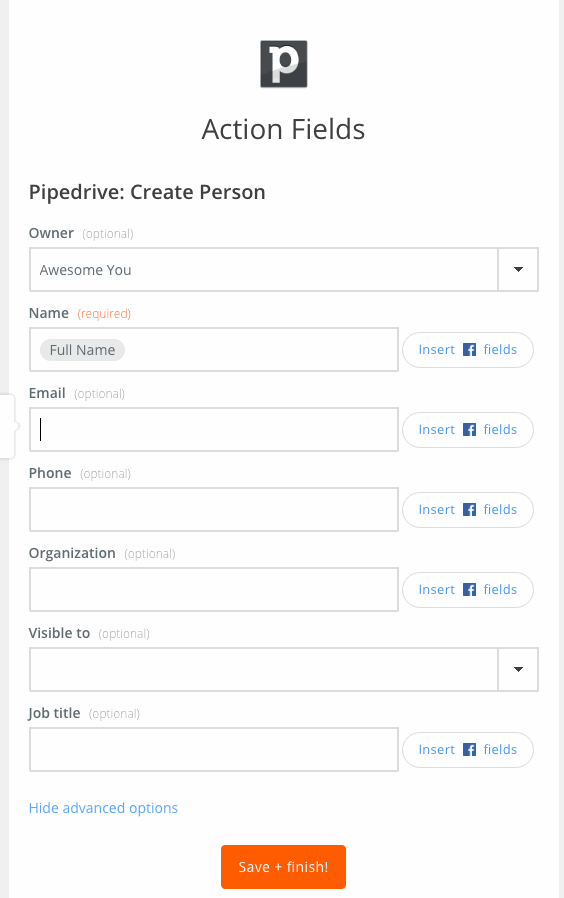
Für Tipps und Anleitungen zur Einrichtung lesen Sie bitte Zapiers Leitfaden zu Facebook Leads-Anzeigen.
War dieser Artikel hilfreich?
Ja
Nein


